 Tutorial sistem
Tutorial sistem
 LINUX
LINUX
 Bagaimana untuk melaraskan tema sistem deepin20? langkah penetapan tema terminal deepin20
Bagaimana untuk melaraskan tema sistem deepin20? langkah penetapan tema terminal deepin20
Bagaimana untuk melaraskan tema sistem deepin20? langkah penetapan tema terminal deepin20
Bagaimana untuk membuka terminal dalam deepin20? Selepas membuka terminal, anda mesti menetapkan tema yang baik untuk terminal Tema adalah pakaian program ini dari semasa ke semasa boleh meningkatkan kecekapan kerja pengguna. Mari kita lihat tutorial terperinci di bawah.

1 Klik pelancar pada bar tugas.
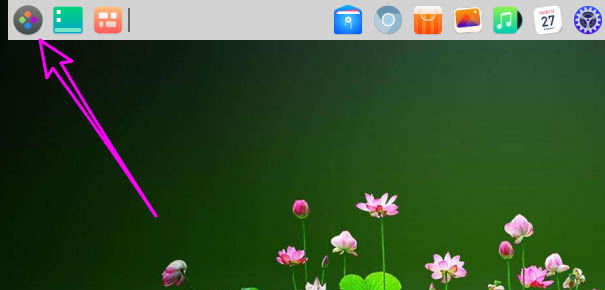
2. Cari dan klik untuk membuka terminal.
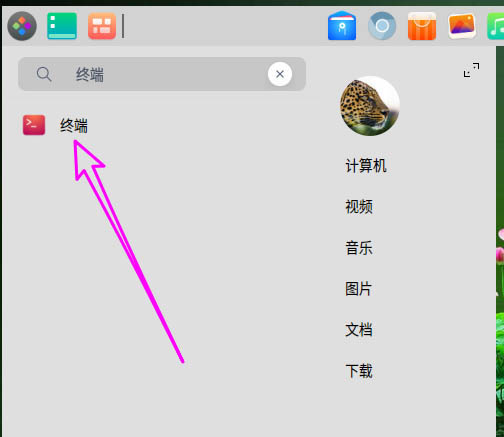
3 Klik butang menu lungsur di penjuru kanan sebelah atas terminal.

4. Pilih [Tukar Tema].
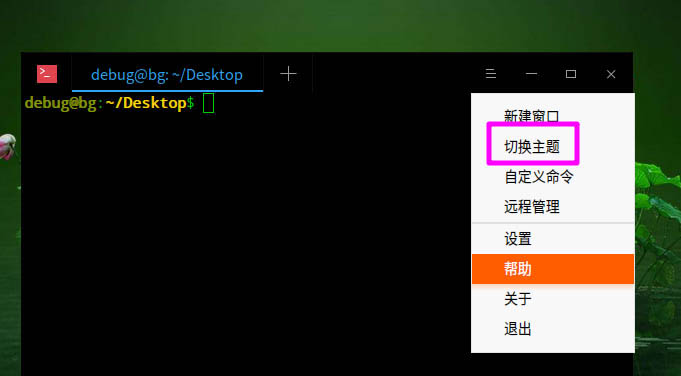
5. Kemudian sebelah kanan ialah tema, klik untuk memilihnya, anda boleh melihat kesan pratonton di sebelah kiri.

6 Pilih tema yang anda suka, dan keluar selepas tetapan selesai, seperti yang ditunjukkan dalam gambar di bawah, Warna tema ditetapkan oleh editor.

Atas ialah kandungan terperinci Bagaimana untuk melaraskan tema sistem deepin20? langkah penetapan tema terminal deepin20. Untuk maklumat lanjut, sila ikut artikel berkaitan lain di laman web China PHP!

Alat AI Hot

Undresser.AI Undress
Apl berkuasa AI untuk mencipta foto bogel yang realistik

AI Clothes Remover
Alat AI dalam talian untuk mengeluarkan pakaian daripada foto.

Undress AI Tool
Gambar buka pakaian secara percuma

Clothoff.io
Penyingkiran pakaian AI

AI Hentai Generator
Menjana ai hentai secara percuma.

Artikel Panas

Alat panas

Notepad++7.3.1
Editor kod yang mudah digunakan dan percuma

SublimeText3 versi Cina
Versi Cina, sangat mudah digunakan

Hantar Studio 13.0.1
Persekitaran pembangunan bersepadu PHP yang berkuasa

Dreamweaver CS6
Alat pembangunan web visual

SublimeText3 versi Mac
Perisian penyuntingan kod peringkat Tuhan (SublimeText3)

Topik panas
 1378
1378
 52
52
 Di manakah tema terletak dalam Windows 11?
Aug 01, 2023 am 09:29 AM
Di manakah tema terletak dalam Windows 11?
Aug 01, 2023 am 09:29 AM
Windows 11 mempunyai begitu banyak pilihan penyesuaian, termasuk pelbagai tema dan kertas dinding. Walaupun tema ini adalah estetik dengan cara mereka sendiri, sesetengah pengguna masih tertanya-tanya di mana mereka berada di latar belakang pada Windows 11. Panduan ini akan menunjukkan kepada anda cara berbeza untuk mengakses lokasi tema Windows 11 anda. Apakah tema lalai Windows 11? Latar belakang tema lalai Windows 11 ialah bunga biru diraja abstrak yang mekar dengan latar belakang biru langit. Latar belakang ini adalah salah satu yang paling popular, terima kasih kepada jangkaan sebelum keluaran sistem pengendalian. Walau bagaimanapun, sistem pengendalian juga dilengkapi dengan pelbagai latar belakang lain. Oleh itu, anda boleh menukar latar belakang tema desktop Windows 11 pada bila-bila masa. Tema disimpan dalam Windo
 Bagaimana untuk memperincikan lokasi folder tema win10
Dec 27, 2023 pm 09:37 PM
Bagaimana untuk memperincikan lokasi folder tema win10
Dec 27, 2023 pm 09:37 PM
Baru-baru ini, ramai rakan merasakan bahawa tema Win10 tidak memenuhi estetika mereka sendiri dan ingin menukar tema tersebut Setelah memuat turun secara dalam talian, mereka mendapati bahawa folder itu tidak dapat ditemui Tema Win10. Dalam folder manakah tema win10? 1. Lokasi laluan storan lalai bagi kertas dinding sistem Win10: 1. Microsoft menyimpan gambar ini dalam laluan C:\Windows\Web\Wallpaper Terdapat tiga simpanan lalai gambar dengan tema yang berbeza di bawahnya . Lokasi, 2, bunga dan gambar tema garis dan warna juga disimpan dalam folder dengan nama yang sama! Prinsip penamaan ialah imgXXX Kita hanya perlu mengikut prinsip ini untuk menukar nama imej berkaitan yang ingin kita tetapkan dan tampalkan imej tersebut
 Bagaimana untuk menyahgunakan tema (tukar atau alih keluar) dalam Windows 11
Sep 30, 2023 pm 03:53 PM
Bagaimana untuk menyahgunakan tema (tukar atau alih keluar) dalam Windows 11
Sep 30, 2023 pm 03:53 PM
Tema memainkan peranan penting untuk pengguna yang ingin mengubah suai pengalaman Windows mereka. Ia mungkin menukar latar belakang desktop, animasi, skrin kunci, kursor tetikus, bunyi, ikon, dsb. Tetapi bagaimana jika anda ingin mengalih keluar tema dalam Windows 11? Ia sama mudah dan terdapat pilihan yang tersedia, baik untuk profil pengguna semasa dan untuk keseluruhan sistem, iaitu semua pengguna. Selain itu, anda juga boleh memadamkan tema tersuai dalam Windows 11 jika ia tidak lagi digunakan untuk tujuan itu. Bagaimanakah saya mencari topik semasa saya? Tekan + untuk membuka apl Tetapan > Pergi ke Pemperibadian dari anak tetingkap navigasi > Bagaimana pula dengan WindowsI
 Apakah yang perlu saya lakukan jika bar tugas deepin tidak muncul Apakah yang perlu saya lakukan jika bar tugas deepin hilang?
Feb 29, 2024 am 11:01 AM
Apakah yang perlu saya lakukan jika bar tugas deepin tidak muncul Apakah yang perlu saya lakukan jika bar tugas deepin hilang?
Feb 29, 2024 am 11:01 AM
Apabila sistem komputer kami dikemas kini, sesetengah orang baru komputer tidak sabar untuk memasang dan menggunakan sistem baharu, tetapi mereka tidak tahu bahawa sistem komputer baharu selalunya mempunyai banyak pepijat. Sebagai contoh, sistem deepin sistem baharu, ramai rakan mendapati bar tugas hilang semasa proses memuat turun dan menggunakannya! Jadi bagaimana kita mencari bar tugas? Editor akan membawa anda untuk melihatnya di bawah! Kaedah 1: 1. Matikan penyegerakan bar tugas dalam penyegerakan awan. 2. Padam folder rm~/.config/dconf atau rm~/.config/dconf-rf. 3. Mulakan semula untuk menyelesaikan masalah. Kaedah 2: 1. Tekan "ctrl+alt+t" untuk memasuki terminal. 2. Kemudian masukkan arahan: sudoapt-getu
 Bagaimana untuk menetapkan resolusi skrin dalam sistem deepin?
Jan 06, 2024 pm 09:30 PM
Bagaimana untuk menetapkan resolusi skrin dalam sistem deepin?
Jan 06, 2024 pm 09:30 PM
Ia adalah perkara biasa untuk menetapkan resolusi dalam deepin. Mari kita lihat tutorial terperinci di bawah. Kaedah 1. Tetapan di bawah grafik 1. Klik "Pusat Kawalan" pada bar tugas. 2. Pilih "Paparan" dalam Pusat Kawalan. 3. Dalam paparan, klik "Resolusi". 4. Dalam tetingkap pop timbul, anda boleh melihat resolusi yang disokong oleh sistem semasa, dan pilih resolusi yang sepadan untuk ditetapkan. Kaedah 2. Kaedah tetapan arahan 1. Anda boleh menetapkan resolusi skrin melalui arahan xrandr. Mula-mula tanya resolusi semasa dan resolusi yang disokong pada masa ini. Resolusi semasa xrandr-q ialah 1680x10502, anda boleh lulus parameter -s
 lokasi imej latar belakang tema win10
Jan 05, 2024 pm 11:32 PM
lokasi imej latar belakang tema win10
Jan 05, 2024 pm 11:32 PM
Ada rakan yang ingin mencari gambar tema sistem mereka sendiri, tetapi mereka tidak tahu di mana gambar tema win10 disimpan sebenarnya, kita hanya perlu memasukkan folder Windows pada pemacu C untuk mencari lokasi gambar tema . Lokasi penyimpanan imej tema win10 A: Imej tema win10 disimpan dalam folder "tema" pemacu C. 1. Mula-mula, kita masukkan "This PC" 2. Kemudian buka "c drive" (system drive) 3. Kemudian masukkan folder "Windows" di dalamnya. 4. Cari dan buka folder "sumber". 5. Selepas masuk, buka folder "tema". 6. Anda boleh melihat gambar tema win10 dalam folder. Gambar tema Windows adalah dalam format khas,
 Bagaimana untuk bertukar sebagai pengguna root dalam Deepin Linux? Bagaimana untuk menukar kepada keistimewaan root dalam Deepin Linux
Dec 27, 2023 pm 02:23 PM
Bagaimana untuk bertukar sebagai pengguna root dalam Deepin Linux? Bagaimana untuk menukar kepada keistimewaan root dalam Deepin Linux
Dec 27, 2023 pm 02:23 PM
Bagaimana untuk bertukar kepada pengguna root dalam sistem Deepin? Mari kita lihat tutorial grafik terperinci di bawah. Mula-mula tekan "ctrl+lat+t" untuk membuka terminal, dan kemudian tetapkan kata laluan untuk pengguna root dan laksanakan arahan su Masukkan kata laluan pengguna root dan tukar kepada pengguna root Apabila menggunakan keistimewaan pentadbir untuk melaksanakan operasi mudah. anda akan menghadapi lebih banyak masalah apabila menggunakan perintah sudo Apabila anda mendapat gesaan mudah bahawa arahan itu tidak dapat ditemui, anda boleh terus menggunakan perintah sudo untuk meningkatkan kebenaran Anda juga boleh beralih kepada pengguna root dan melaksanakannya buat pengguna baharu dan perlu menggunakan kebenaran root, anda boleh melaksanakan perintah berikut sudovisudo untuk mengubah suai fail konfigurasi sudo, seperti yang ditunjukkan di bawah Hanya tambah pengguna baharu ke lokasi yang ditunjukkan, sebagai contoh
 Bagaimana untuk melaraskan tema WordPress untuk mengelakkan paparan tidak sejajar
Mar 05, 2024 pm 02:03 PM
Bagaimana untuk melaraskan tema WordPress untuk mengelakkan paparan tidak sejajar
Mar 05, 2024 pm 02:03 PM
Cara melaraskan tema WordPress untuk mengelakkan paparan tidak sejajar memerlukan contoh kod khusus Sebagai sistem CMS yang berkuasa, WordPress disukai oleh banyak pembangun laman web dan juruweb. Walau bagaimanapun, apabila menggunakan WordPress untuk mencipta laman web, anda sering menghadapi masalah salah jajaran tema, yang menjejaskan pengalaman pengguna dan keindahan halaman. Oleh itu, adalah sangat penting untuk melaraskan tema WordPress anda dengan betul untuk mengelakkan paparan tidak sejajar. Artikel ini akan memperkenalkan cara melaraskan tema melalui contoh kod tertentu.



